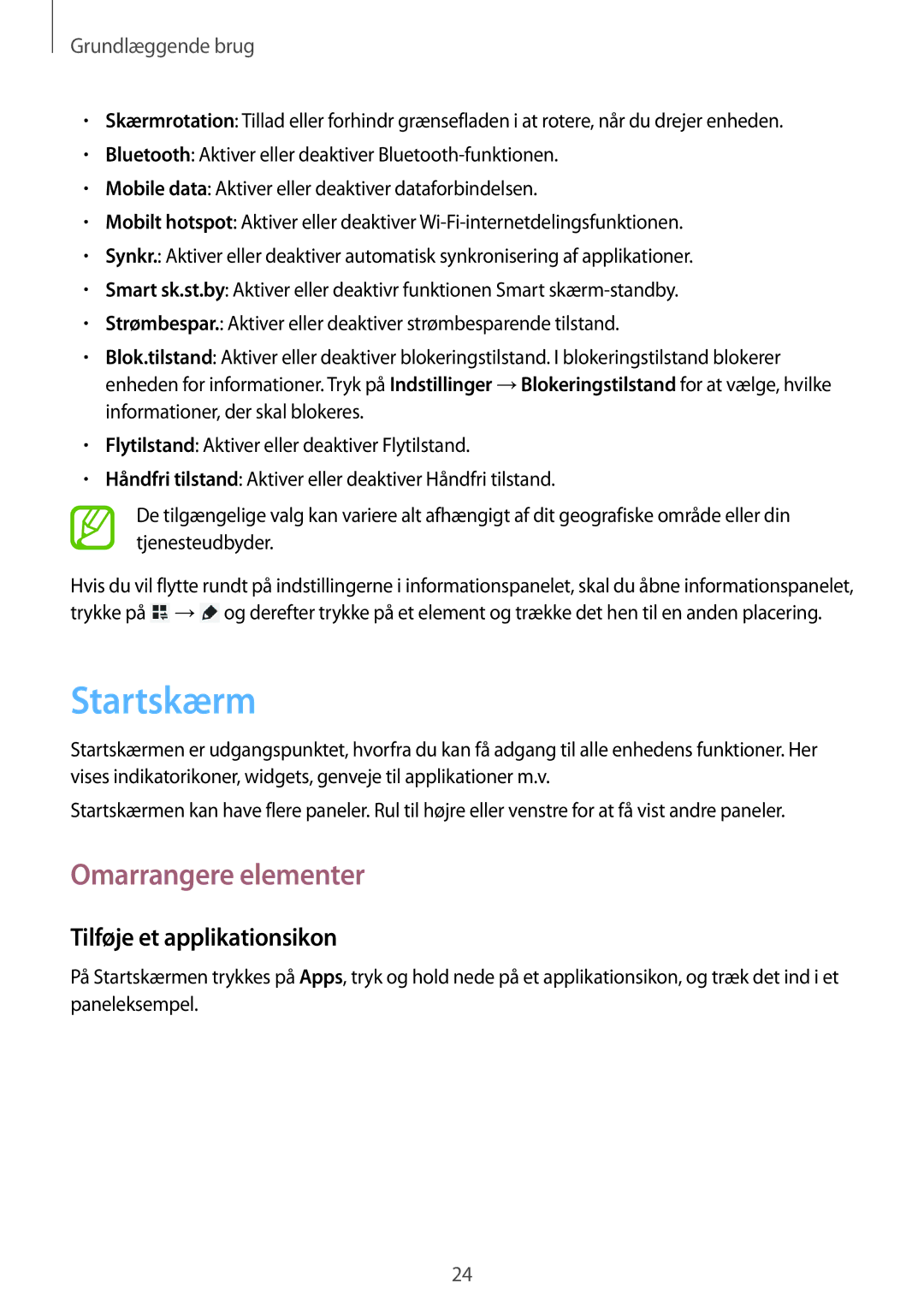Grundlæggende brug
•Skærmrotation: Tillad eller forhindr grænsefladen i at rotere, når du drejer enheden.
•Bluetooth: Aktiver eller deaktiver
•Mobile data: Aktiver eller deaktiver dataforbindelsen.
•Mobilt hotspot: Aktiver eller deaktiver
•Synkr.: Aktiver eller deaktiver automatisk synkronisering af applikationer.
•Smart sk.st.by: Aktiver eller deaktivr funktionen Smart
•Strømbespar.: Aktiver eller deaktiver strømbesparende tilstand.
•Blok.tilstand: Aktiver eller deaktiver blokeringstilstand. I blokeringstilstand blokerer enheden for informationer. Tryk på Indstillinger →Blokeringstilstand for at vælge, hvilke informationer, der skal blokeres.
•Flytilstand: Aktiver eller deaktiver Flytilstand.
•Håndfri tilstand: Aktiver eller deaktiver Håndfri tilstand.
De tilgængelige valg kan variere alt afhængigt af dit geografiske område eller din tjenesteudbyder.
Hvis du vil flytte rundt på indstillingerne i informationspanelet, skal du åbne informationspanelet, trykke på ![]() →
→![]() og derefter trykke på et element og trække det hen til en anden placering.
og derefter trykke på et element og trække det hen til en anden placering.
Startskærm
Startskærmen er udgangspunktet, hvorfra du kan få adgang til alle enhedens funktioner. Her vises indikatorikoner, widgets, genveje til applikationer m.v.
Startskærmen kan have flere paneler. Rul til højre eller venstre for at få vist andre paneler.
Omarrangere elementer
Tilføje et applikationsikon
På Startskærmen trykkes på Apps, tryk og hold nede på et applikationsikon, og træk det ind i et paneleksempel.
24